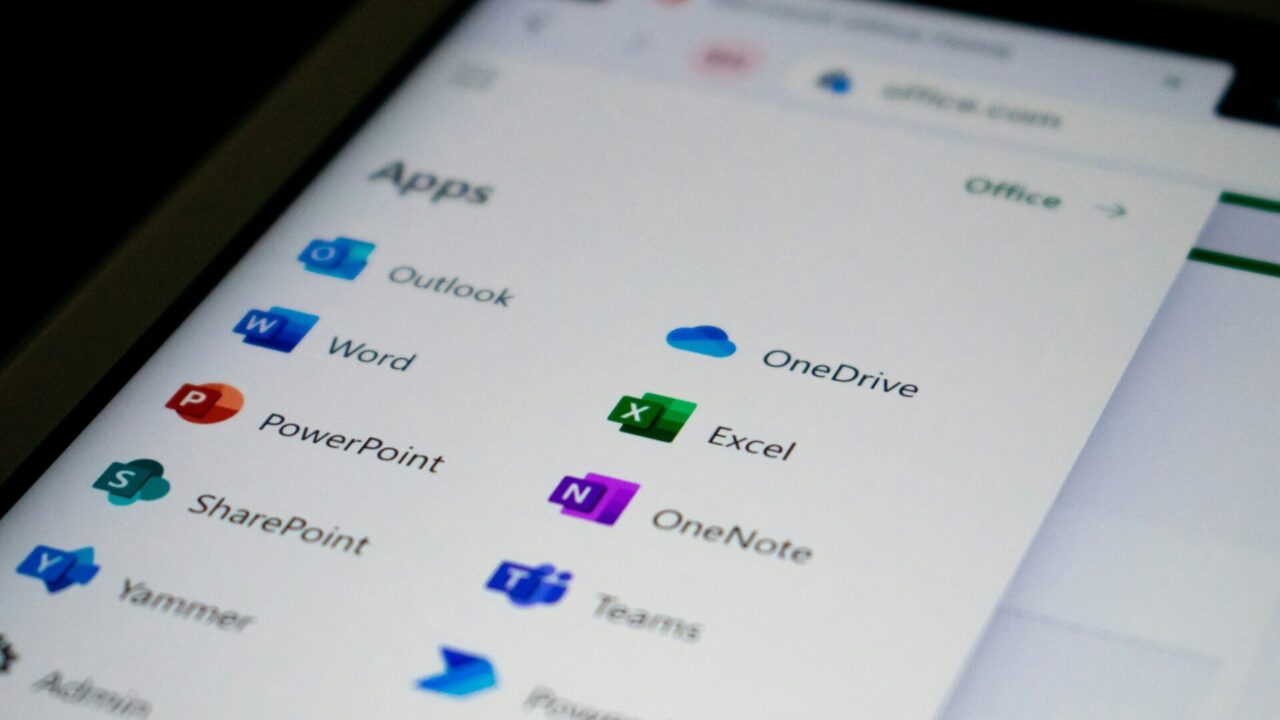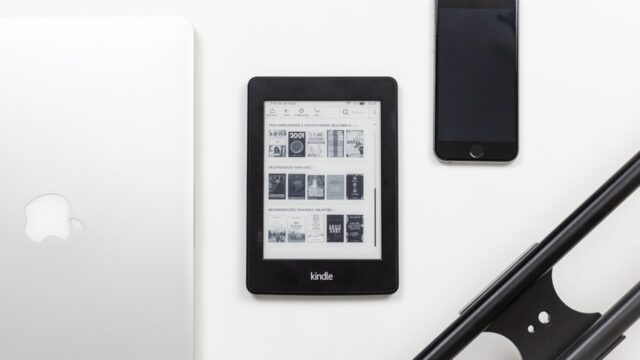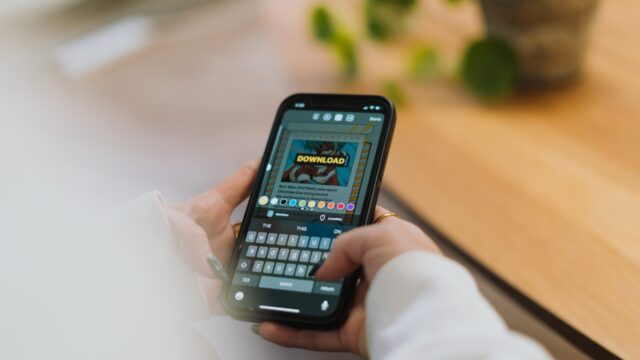今回は、多くの方から要望があった「Microsoft 365の無料代替アプリ」について、実際に使ってみた経験を詳しくお伝えしていきたいと思います。
はじめに:なぜMicrosoft 365の代替を探すのか
最近、サブスクリプション型のソフトウェアが増える中、月額料金を支払い続けることに疑問を感じている方も多いのではないでしょうか。私自身、Microsoft 365は素晴らしい製品ですが、個人利用やちょっとした文書作成であれば、無料の代替アプリでも十分対応できるのではないかと考えていました。
今回は、実際に1ヶ月かけて以下の5つの無料オフィススイートを徹底的に使い込んでみました:
- LibreOffice
- FreeOffice
- OnlyOffice
- Google ドキュメント
- WPS Office
LibreOffice:老舗のオープンソース製品
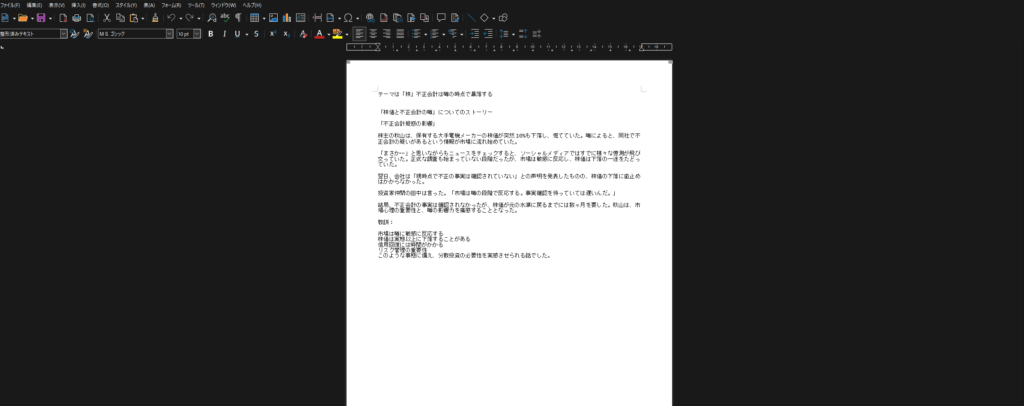
使用感と特徴
LibreOfficeは、長年の実績を持つオープンソースのオフィススイートです。最初に気づいたのは、Microsoft Officeによく似たインターフェースです。Word代替の「Writer」、Excel代替の「Calc」、PowerPoint代替の「Impress」など、馴染みやすい構成になっています。
特に印象的だったのは、以下の点です:
- 完全無料で広告なし
- 豊富な機能セット
- 安定した動作性能
- 充実した日本語サポート
気になった点
ただし、完璧というわけではありません。Microsoft Office形式のファイルを開く際に、特に複雑な書式やマクロを含むものは、レイアウトが崩れることがありました。また、起動時間がやや遅い印象です。
FreeOffice:使いやすさを重視したアプローチ
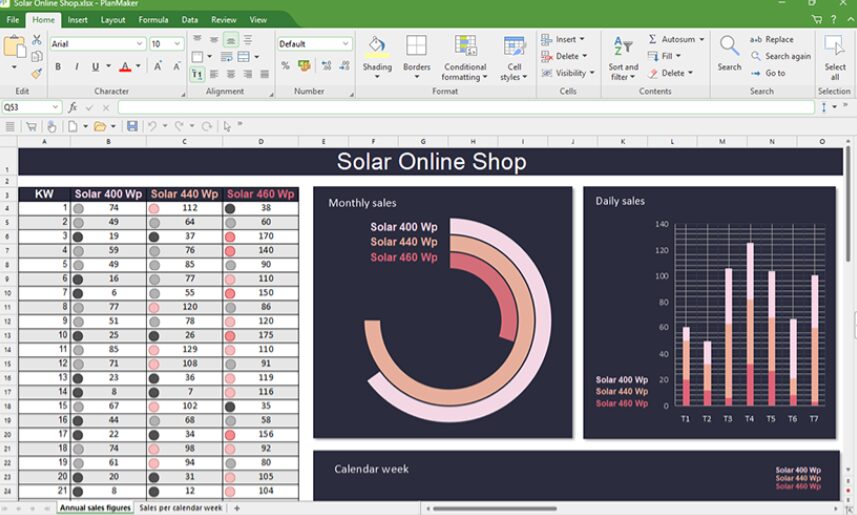
インターフェースの特徴
FreeOfficeの最大の魅力は、Microsoft Officeに非常によく似たリボンインターフェースです。初回起動時に無料のプロダクトキーを登録するだけで、すべての機能が使えるようになります。
実際の使用感として:
- クリーンな見た目
- 直感的な操作性
- 軽快な動作
- 優れたファイル互換性
実務での使用経験
1週間ほど実務で使用してみましたが、基本的な文書作成や表計算であれば、まったく問題なく作業できました。特に印象的だったのは、PDFエクスポート機能の質の高さです。
OnlyOffice:統合型アプローチの新星
独自のアプローチ
OnlyOfficeは、他のオフィススイートとは一線を画す、モダンなアプローチを採用しています。すべての機能を1つのプログラムに統合することで、シンプルさを追求しているのが特徴です。
クラウド連携の充実
特筆すべきは、クラウドサービスとの連携の充実度です:
- Nextcloudとの完璧な統合
- Google Driveとの連携
- DropBoxサポート
パフォーマンスと使い勝手
実際の使用感として、以下の点が印象的でした:
- 起動が早い
- メモリ使用量が少ない
- モダンなUI
- 優れたファイル互換性
Google ドキュメント:クラウドネイティブの選択肢
オンライン特化の利点
Googleドキュメントは、完全なクラウドベースのソリューションとして、独自の魅力を持っています:
- どこからでもアクセス可能
- リアルタイムコラボレーション
- 自動保存機能
- 豊富な共有オプション
オフライン使用の課題
ただし、インターネット接続が必要という制約があります。オフライン機能も提供されていますが、設定がやや複雑です。
WPS Office:バランスの取れた総合力
使いやすさと機能性
WPS Officeは、見た目はMicrosoft Officeによく似ていますが、独自の優れた機能も多数搭載しています:
- PDF変換機能の充実
- クラウドストレージ連携
- モバイル版との連携
- 豊富なテンプレート
広告の存在
無料版では広告が表示されるのが唯一の難点です。ただし、作業の邪魔になるほどではありません。
総合評価とおすすめのシーンごとの選び方
個人利用の場合
- 基本的な文書作成のみ → LibreOffice
- クラウド活用したい → Google ドキュメント
- Microsoft Office風の操作感を重視 → FreeOffice
小規模オフィス向け
- チーム作業が多い → OnlyOffice
- 互換性重視 → WPS Office
- コスト重視 → LibreOffice
まとめ:それぞれの特徴を活かした使い分けを
実際に使ってみて感じたのは、これらのアプリはそれぞれに特徴があり、用途によって使い分けるのが最適だということです。私の場合、以下のような使い分けをしています:
- 長文の文書作成 → LibreOffice Writer
- 共同編集が必要な場合 → Google ドキュメント
- プレゼン資料作成 → WPS Presentation
結論として、Microsoft 365にこだわる必要はないと感じました。むしろ、これらの無料アプリを上手く組み合わせることで、より効率的な作業環境が構築できる可能性があります。
最後に、これらのアプリは定期的にアップデートされているので、今後も機能の追加や改善が期待できます。皆さんも、ぜひ自分の用途に合わせて試してみてはいかがでしょうか。